Цифровой термометр измеряет температуру человеческого тела и отображает ее на экране. Цифровые термометры, доступные на рынке, немного дороги. Итак, если у нас есть необходимые компоненты дома, мы можем сделать дома недорогой цифровой термометр с такой же эффективностью, как термометр, доступный на рынке.

Цифровой термометр
Как использовать датчик температуры для измерения температуры тела?
Мы знаем, что собираемся измерять температуру тела человека с помощью Arduino. Итак, давайте приступим к сбору дополнительной информации, чтобы начать проект.
Шаг 1: Компоненты
Если вы хотите избежать каких-либо неудобств в середине любого проекта, лучший способ - составить полный список всех компонентов, которые мы собираемся использовать. Второй шаг перед тем, как приступить к созданию схемы, - это краткое изучение всех этих компонентов. Список всех компонентов, которые нам нужны в этом проекте, приведен ниже.
- LM 35 (датчик температуры)
- Макетная плата
- 220 Ом Резистор
- Провода перемычки папа / мама
Шаг 2: Изучение компонентов
Поскольку мы уже составили список компонентов, давайте сделаем шаг вперед и проведем краткое изучение работы каждого компонента.
Arduino Nano - это плата микроконтроллера. Микроконтроллер на нем есть ATmega328P. Это требует Код C работать. В этом коде мы сообщаем контроллеру, как и какие операции выполнять.

Ардуино Нано
LM35 - датчик температуры. По форме он похож на транзистор. Он производит выходное напряжение, прямо пропорциональное температуре. Выходное напряжение можно легко использовать для определения температуры в градусах Цельсия. Он лучше термисторов, потому что более чувствителен к температуре и обеспечивает точные показания. Его диапазон составляет от -55 до 150 градусов по Цельсию.

Шаг 3: создание схемы
Давайте теперь соберем все компоненты вместе, чтобы сделать схему.
- Вставьте плату Arduino Nano в макетную плату.
- Возьмите датчик LM35 и подключите его ножки через перемычки «папа-мама» к Arduino. Подключите вывод Vcc и заземления к 5V и заземлению платы Arduino Nano, а вывод OUT - к A5 Arduino. Резистор ww0-ом лучше подключить к выводу Vcc датчика температуры LM35.
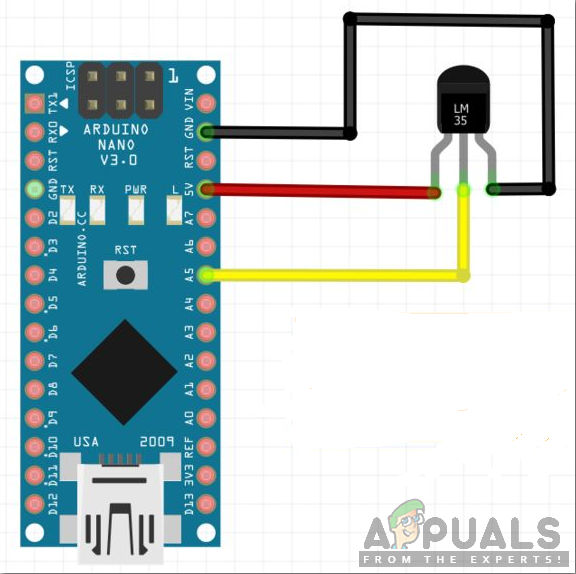
LM35 (любезно предоставлено изображением: Instructables)
Шаг 4: Начало работы с Arduino
Если вы еще не знакомы с Arduino IDE. Не волнуйтесь, потому что пошаговая процедура настройки и использования Arduino IDE приведена ниже:
- Загрузите последнюю версию Arduino IDE из Ардуино .
- Подключите плату Arduino nano к ноутбуку и откройте панель управления.
- Нажмите на Оборудование и звук а затем щелкните Устройства и принтеры . Здесь найдите порт, к которому подключена ваша плата Arduino Nano. На моем ноутбуке это COM14, но на вашем ноутбуке он может быть другим.
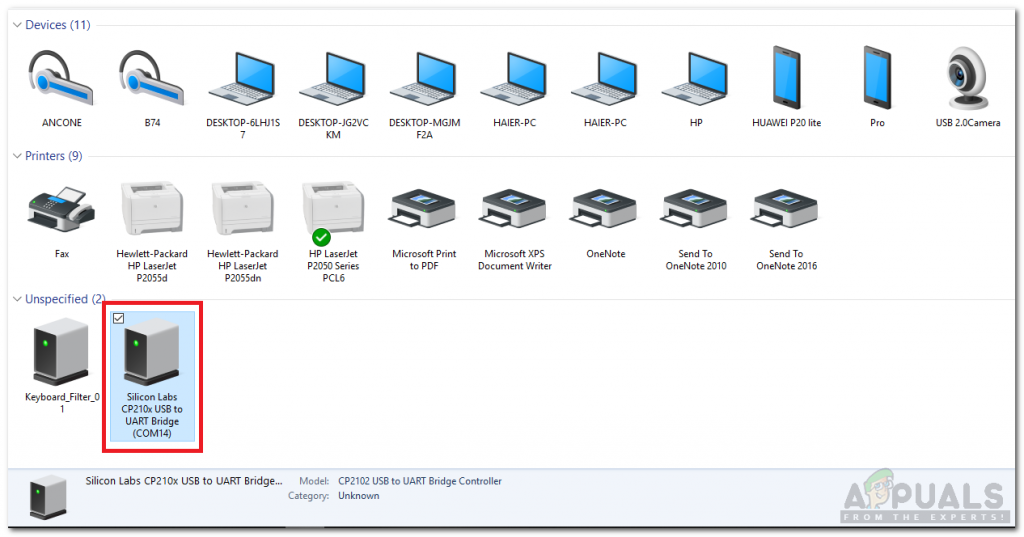
Поиск порта
- Щелкните меню инструментов и установите плату на Arduino Nano.
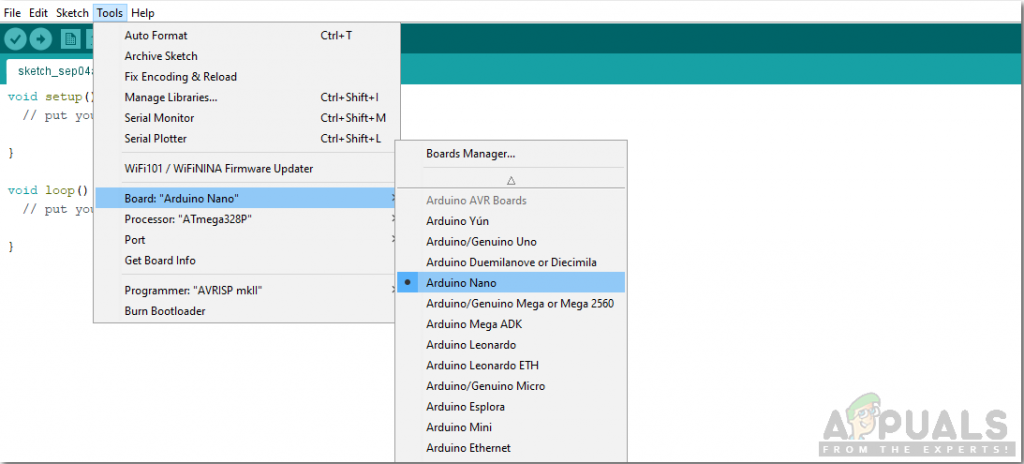
Доска настроек
- В том же меню инструментов установите процессор как ATmega328P (старый загрузчик).
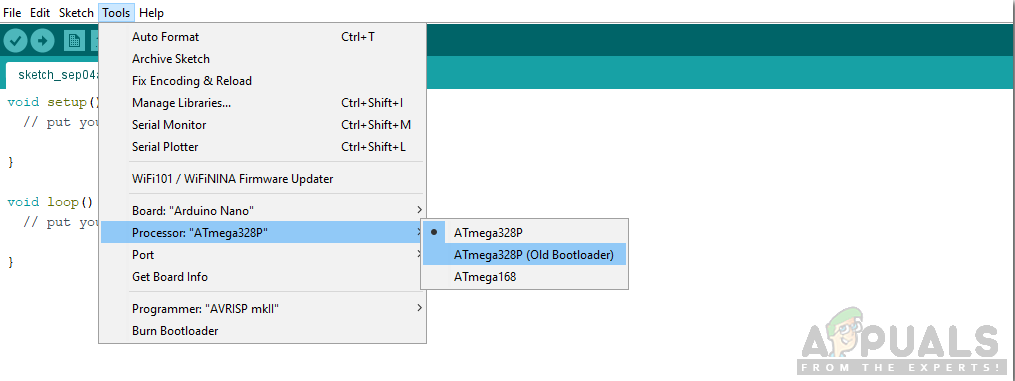
Настройка процессора
- Теперь в том же меню инструментов установите порт, который вы уже наблюдали в устройствах и принтерах.
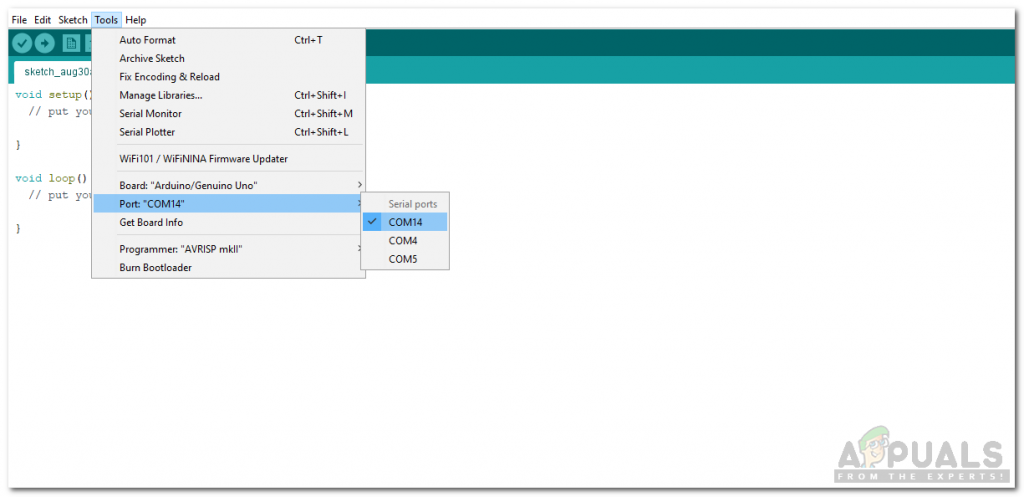
Настройка порта
- Загрузите прилагаемый ниже код и скопируйте его в свою среду IDE. нажмите кнопку загрузки, чтобы записать код на плату Arduino Nano.
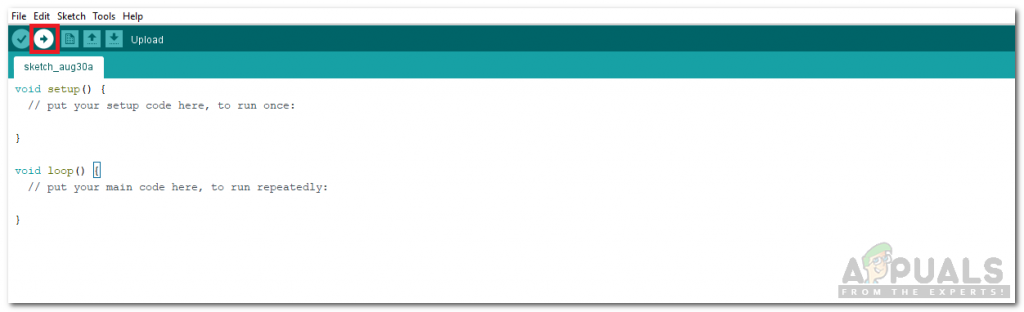
Загрузить
Нажмите Вот чтобы скачать код.
Шаг 5: Код.
Код очень простой. Это кратко объясняется ниже:
1. Вывод Arduino для аналогового входа инициализируется в начале. Здесь также инициализируются все переменные, которые позже будут использоваться для хранения различных значений.
const int sensor = A5; // Назначение аналогового вывода A5 переменной 'sensor' float tempc; // переменная для хранения температуры в градусах Цельсия float tempf; // переменная для хранения температуры в градусах Ferhanite float vout; // временная переменная для хранения показаний датчика
2. установка void () - это функция, в которой мы инициализируем выводы Arduino, которые будут использоваться как ВХОД или ВЫХОД. Скорость передачи также устанавливается в этой функции. Baud Rate - это скорость связи платы микроконтроллера с подключенными датчиками.
void setup () {pinMode (датчик, ВХОД); // Настройка вывода датчика как входного Serial.begin (9600); }3. пустой цикл () - это функция, которая многократно выполняется в цикле. В этой функции ввод на плату Arduino обрабатывается, а вывод отправляется на другие контакты или отображается на последовательном мониторе.
void loop () {vout = analogRead (датчик); // Считываем значение с датчика vout = vout * (5.0 / 1023.0); tempc = vout; // Сохранение значения в градусах Цельсия tempf = (vout * 1.8) +32; // Преобразование температуры в ферханит Serial.println ('in Degree C ='); Serial.print (tempc); Serial.println ('в степени F ='); Serial.print (tempf); Serial.println (''); задержка (500); // Задержка в 1 секунду для удобства просмотра}В приведенной выше функции аналоговый вход поступает на вывод A5 Arduino. Этот аналоговый вход преобразуется в цифровую форму с помощью формулы. В этой формуле аналоговый вход умножается на общее напряжение, подаваемое на плату микроконтроллера, и делится на максимальное аналоговое значение, равное 1023.
Когда эти аналоговые данные преобразуются в цифровую форму, они напрямую интерпретируются как температура в градусах Цельсия. Чтобы отобразить температуру ферханита на последовательном мониторе, мы использовали формулу для преобразования этой температуры в ферханит и затем отобразили ее на экране.
Теперь, когда мы сделали цифровой термометр с использованием Arduino. Наденьте этот датчик LM35 на руку, накройте его тканью и наслаждайтесь измерением температуры своего тела.
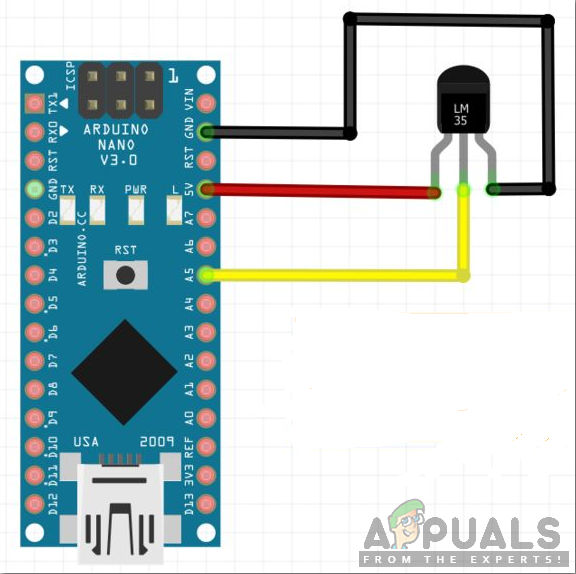
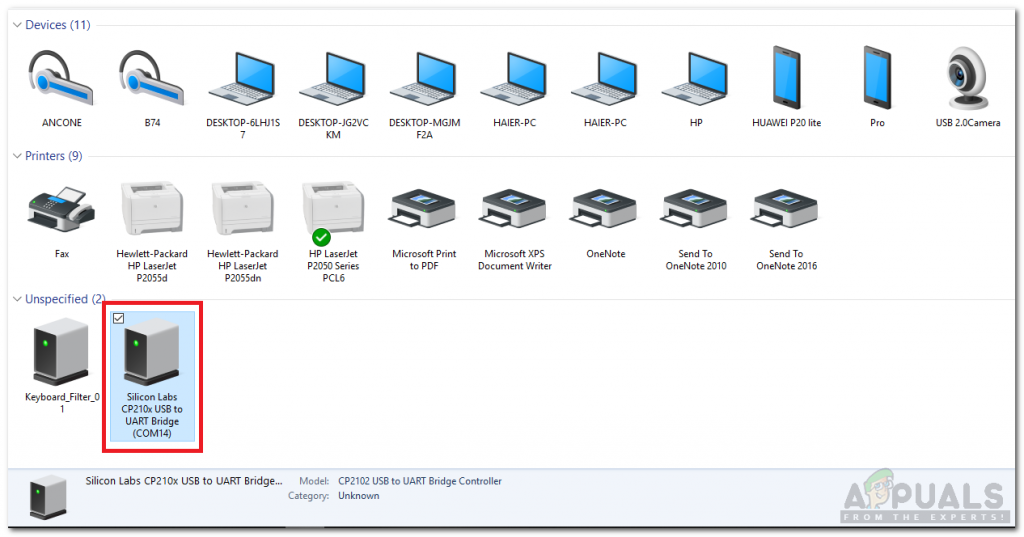
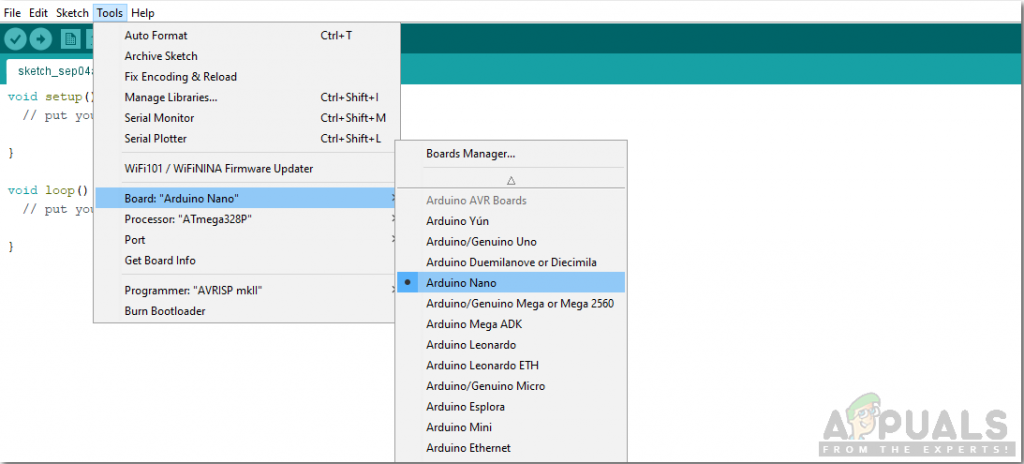
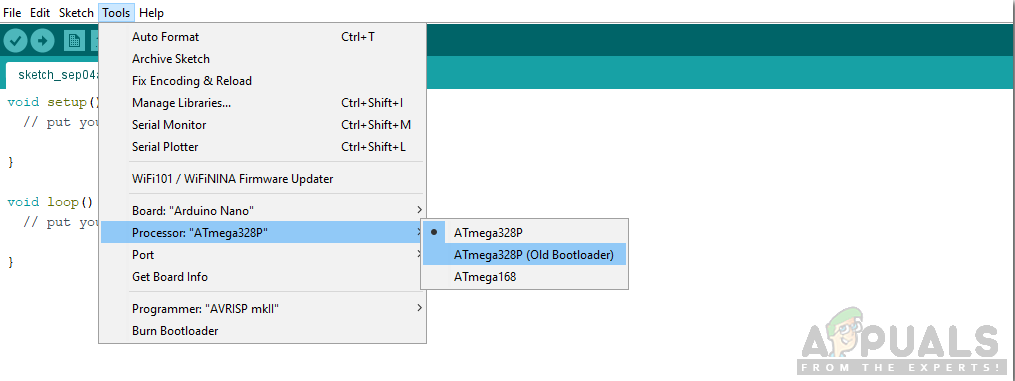
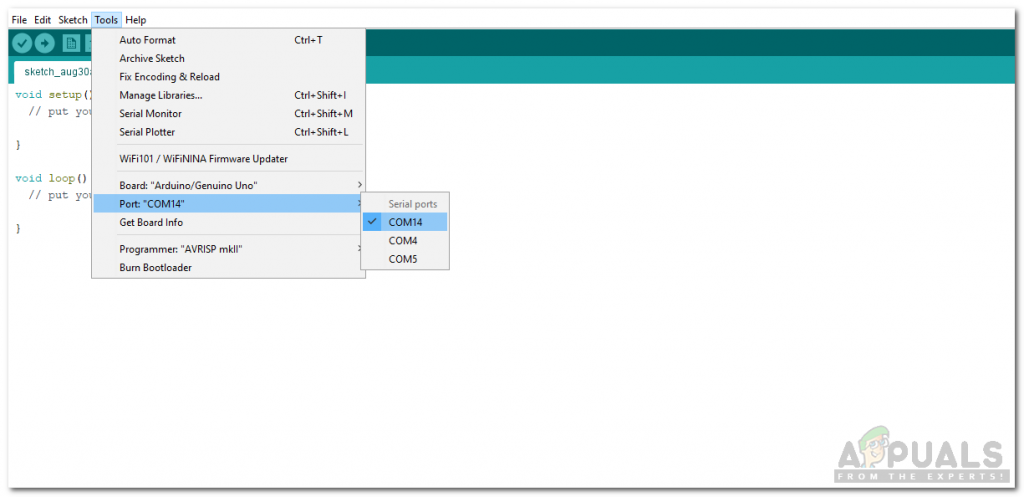
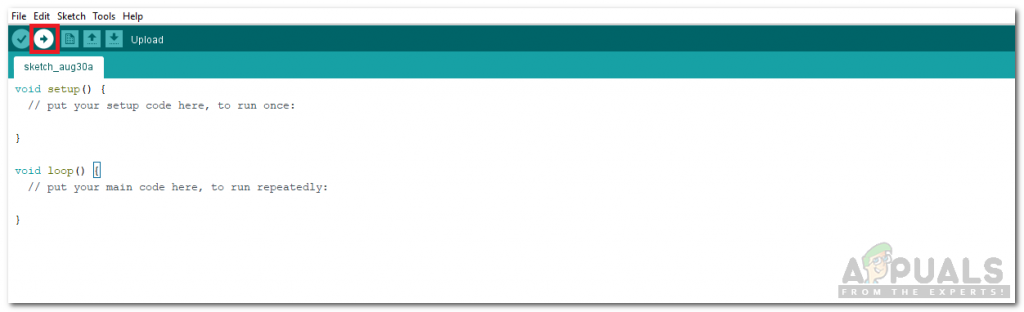






![[FIX] Произошла ошибка синхронизации с Garmin Connect](https://jf-balio.pt/img/how-tos/02/there-was-an-error-syncing-with-garmin-connect.png)















